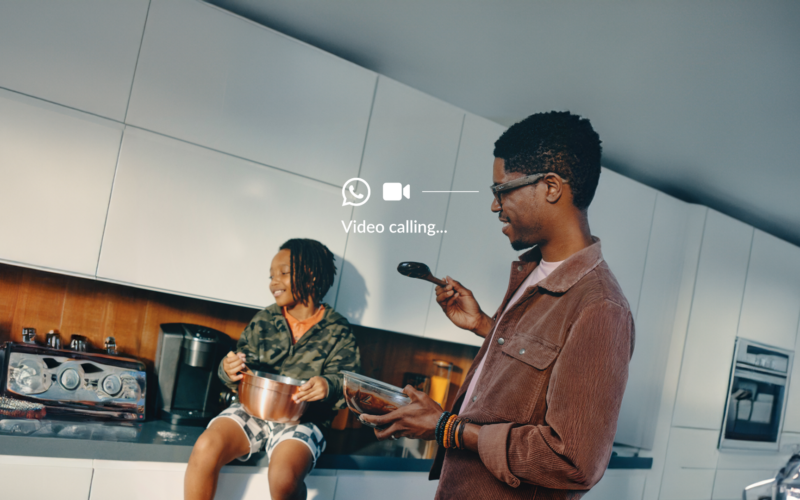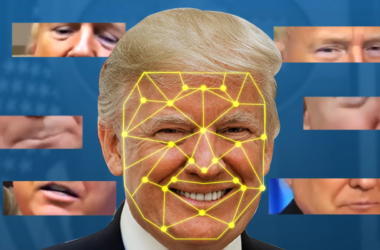Os usuários do Windows 7 e 8 devem ter notado uma novidade na sua barra de tarefas: um ícone para atualização para o Windows 10, o novo sistema operacional da Microsoft.
Este ícone é do programa de atualização da Microsoft para o Windows 10, que veio junto com a atualização KB3035583. Clicando nele, irá se abrir uma janela com informações, teste de compatibilidade da sua máquina junto ao novo sistema, elegibilidade e a possibilidade de baixar e instalar a nova versão. Esta é uma estratégia ousada da Microsoft, tentando levar o maior número de usuários para a última versão do seu sistema, uma vez que o ícone do Windows permanece na sua barra de tarefas sendo seu mais novo companheiro, e inclusive, atrapalhando seu trabalho esporadicamente, saltando em sua tela e quase te obrigando a atualizar.
Muitas pessoas já atualizaram para o novo SO, mas muitos ainda preferem aguardar um pouco mais antes da mudança, uma vez que ainda existem algumas incompatibilidades de hardware e drivers. Para máquinas mais antigas, talvez não seja uma boa ideia atualizar o sistema ainda. Assim, caso você queira permanecer na sua atual versão e o pequeno ícone na sua barra de notificação seja um grande incomodo na sua vida, veja abaixo como ficar livre dele:
A princípio, a própria Microsoft sugere ocultar o ícone, mas esta jogada só funciona para a atual seção. Ao reiniciar ou desligar e ligar a máquina, ele volta a aparecer. Tentar remover a aplicação GWXUX.exe, parar o serviço, entre outros, também não é uma saída válida. Com isso, um desenvolvedor não tanto feliz com o ícone, desenvolveu um software capaz de remover o software do seu sistema, e junto com ele o tal ícone (você pode visitar o site e fazer o download clicando aqui).
Após baixado, você encontrará uma janela tal como esta:
Assim, basta clicar na opção Disable ‘Get Windows 10’ App e reiniciar seu computador para se ver livre de vez deste incômodo.
Gostou da dica? Caso queria saber tudo sobre o Windows 10, você pode conferir nossos posts aqui.